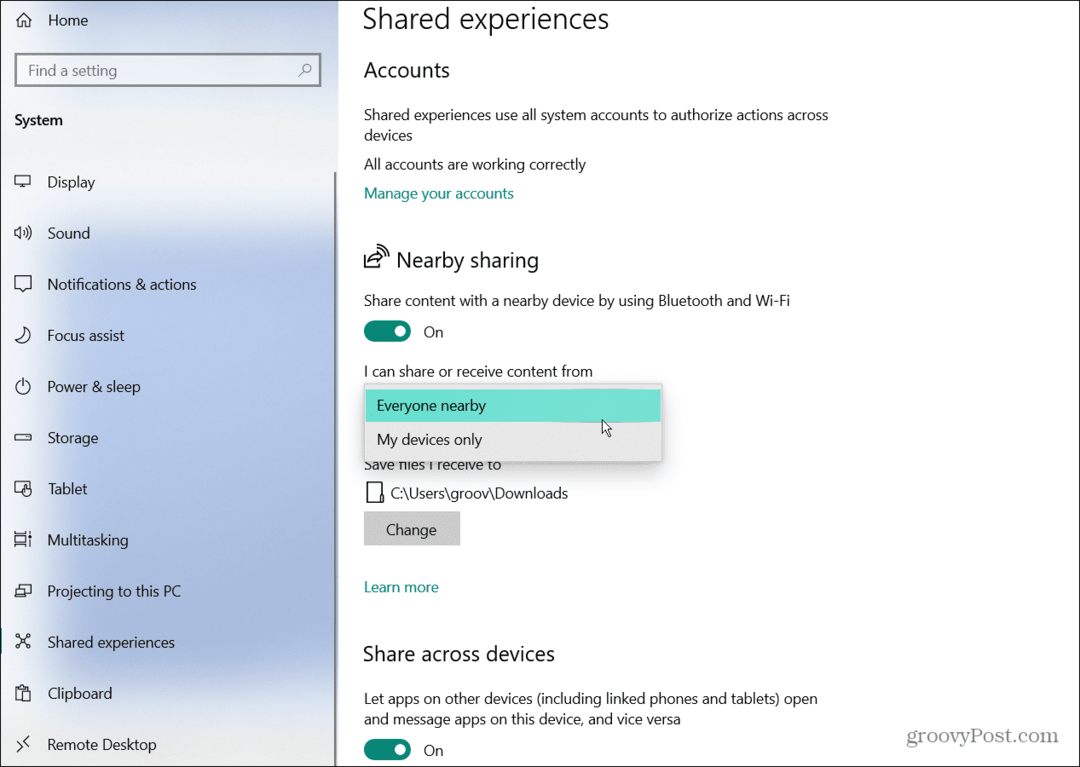Τρόπος ένθεσης ή ομαδοποίησης σειρών στο Excel
Παραγωγικότητα Microsoft Excel Ήρωας / / December 06, 2023

Δημοσίευσε

Εάν το υπολογιστικό φύλλο σας είναι πολύπλοκο και γεμάτο δεδομένα, μπορεί να σας βοηθήσει να μάθετε πώς να ομαδοποιείτε ή να ενθέτετε τις σειρές σας στο Excel για ευκολότερη ορατότητα.
Η ενασχόληση με ένα υπολογιστικό φύλλο που είναι γεμάτο δεδομένα και ποσοστά μπορεί να νιώθεις σαν να έχεις χαθεί σε μια ψηφιακή ζούγκλα σειρών. Είναι σαν να προσπαθείς να βρεις αυτό το δέντρο σε ένα δάσος — αρκετά κουραστικό, σωστά; Αλλά μην ανησυχείτε, το Excel έρχεται στη διάσωση σαν υπερήρωας! Εχουμε μια συμβουλή ακόμα για το πώς να αξιοποιήσετε στο έπακρο το Excel. Ας δούμε πώς μπορείτε να εξημερώσετε αυτό το άγριο θηρίο μαθαίνοντας πώς να τοποθετείτε ή να ομαδοποιείτε σειρές στο Excel. Είναι σαν να δίνετε στα δεδομένα σας ένα άνετο μικρό σπίτι όπου τα πάντα είναι εύκολο να βρεθούν!
Λήψη αυτής της μάζας δεδομένων υπό έλεγχο
Όταν βρεθείτε να παλεύετε με αυτήν την ψηφιακή ζούγκλα, θα διαπιστώσετε ότι η ομαδοποίηση σειρών σε συγκεκριμένα κομμάτια σας βοηθά να παρακολουθείτε όλα αυτά τα δεδομένα. Αφού μάθετε πώς να τοποθετείτε σειρές στο Excel, μπορείτε να οργανώσετε τα δεδομένα σας έτσι ώστε να μπορείτε εύκολα να συμπτύξετε τις σειρές που δεν θέλετε να δείτε.
Πώς να χρησιμοποιήσετε τη λειτουργία Outline του Excel για να ομαδοποιήσετε ή να τοποθετήσετε σειρές
Για να ομαδοποιήσετε σειρές, απλώς ακολουθήστε αυτά τα βήματα.
- Επίλεξε το σειρές που θέλετε σε ομαδοποίηση. Μπορείτε να κάνετε κλικ στην πρώτη σειρά και στη συνέχεια να κρατήσετε πατημένο το Βάρδια πληκτρολογήστε όταν κάνετε κλικ στην τελευταία σειρά. Εναλλακτικά, μπορείτε να κάνετε κλικ και να σύρετε τις επικεφαλίδες των σειρών για να τις επιλέξετε.
- Στο Ταινία επιλογές, κάντε κλικ Δεδομένα.
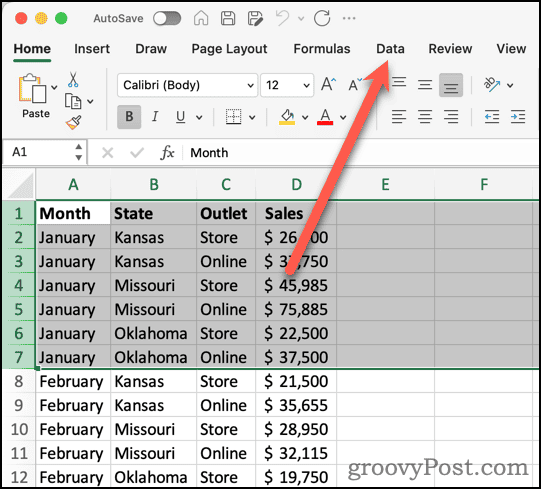
- Κάντε κλικ στο Ομάδα κουμπί.

- Το Excel θα προσθέσει μια γραμμή σύνδεσης και ένα σύμβολο μείον για τις επιλεγμένες σειρές. Προσθέτει επίσης κουμπιά επιπέδου (1, 2, κ.λπ.) για τα διαφορετικά επίπεδα του περιγράμματός σας.
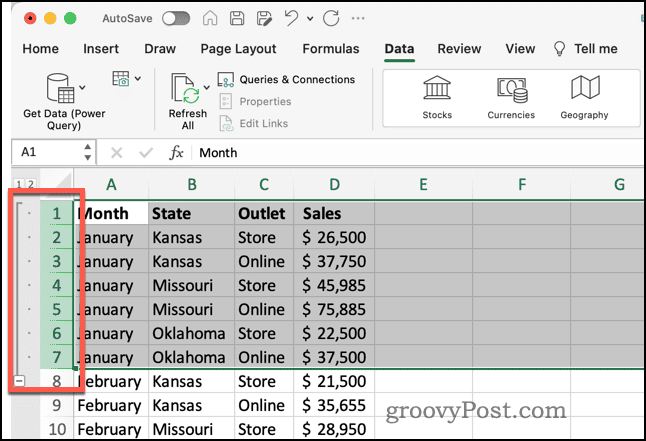
Προσθήκη περισσότερων ομάδων γραμμών στο υπολογιστικό φύλλο του Excel
Εάν θέλετε να ομαδοποιήσετε πρόσθετα σύνολα σειρών, μπορείτε. Είναι σημαντικό να σημειώσετε, ωστόσο, ότι χρειάζεστε μια κενή σειρά μεταξύ της τελευταίας σειράς μιας ομάδας και της αρχής μιας άλλης. Εάν δεν υπάρχει κενή σειρά, το Excel θα προσθέσει τις νέες σειρές στην υπάρχουσα ομάδα.
Αυτό το είδος περιγραφής και οργάνωσης μπορεί σίγουρα να διευκολύνει την εργασία με τα δεδομένα σας. Για παράδειγμα, αν χρειάζεται δημιουργήστε ένα γράφημα πίτας από μόνο ένα τμήμα των πληροφοριών σας, γίνεται πολύ πιο εύκολο να δείτε ακριβώς τις σειρές με τις οποίες θέλετε να εργαστείτε και όχι τα υπόλοιπα δεδομένα.
Σύμπτυξη ή επέκταση ομάδων σειρών
Τώρα, μπορείτε να εξημερώσετε σημαντικά τη ζούγκλα των σειρών σας, χρησιμοποιώντας τα σημάδια μείον των ομάδων για να συμπτύξετε ομάδες. Με αυτόν τον τρόπο, μπορείτε εύκολα να αποκρύψετε δεδομένα για μια λιγότερο ακατάστατη προβολή του τι πρέπει να εργαστείτε.
- Όταν θέλετε να συμπτύξετε μια ομάδα σειρών, κάντε κλικ στο Σύμβολο μείον (-) για να κρύψει την ομάδα.
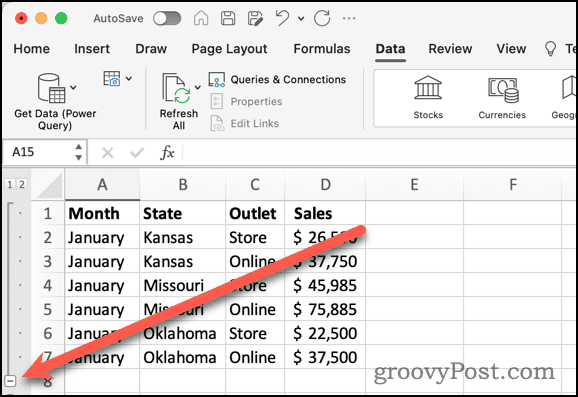
- Για να δείτε ξανά τις σειρές, κάντε κλικ στο Σύμβολο συν (+).
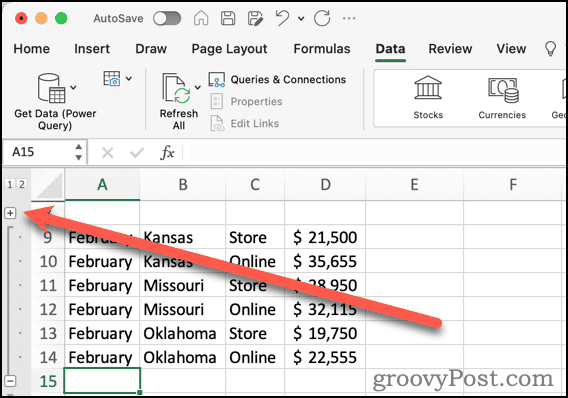
- Μπορείτε επίσης να χρησιμοποιήσετε το 1 στην κορυφή των επικεφαλίδων της σειράς για να συμπτύξετε την ομάδα σας. ο 2 κουμπί επεκτείνει την ομάδα.
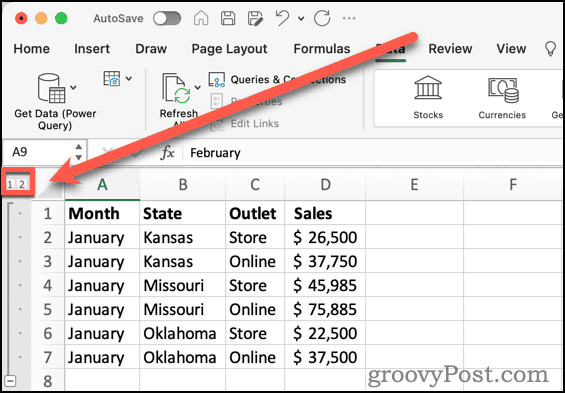
Προσθήκη υποομάδων στα δεδομένα σας
Ίσως θέλετε να οργανώσετε ακόμη περισσότερο τις σειρές σας. Εσείς μπορεί να δημιουργήσει υποομάδες μέσα σε μια ομάδα σειρών.
- Επιλέξτε τις σειρές που θέλετε να συμπεριλάβετε στην υποομάδα.
- Κάντε κλικ Ομάδα.
- Εμφανίζεται μια ένθετη υποομάδα, μαζί με ένα νέο κουμπί με ετικέτα 3.
- Κάνοντας κλικ 2 συμπτύσσει τυχόν υποομάδες. Κάντε κλικ 3 για να επεκτείνει ξανά τις υποομάδες.
Χρήση της δυνατότητας υποσύνολο του Excel για ένθεση σειρών
Εάν γνωρίζετε ότι χρειάζεστε υποσύνολα μιας ή περισσότερων στηλών στις ομάδες σας, το Excel διαθέτει μια παρόμοια δυνατότητα για να σας βοηθήσει να οργανώσετε το περίγραμμα των σειρών. Βρίσκεται στην ίδια περιοχή της κορδέλας Δεδομένα με τα κουμπιά Ομάδα και Κατάργηση ομαδοποίησης, ονομάζεται Υποσύνολο.
Τρόπος ένθεσης ή ομαδοποίησης σειρών χρησιμοποιώντας το Subtotal στο Excel
- Επιλέξτε τις σειρές που θέλετε να οργανωθούν σε ομάδες.
- Κάντε κλικ ΜΕΡΙΚΟ ΣΥΝΟΛΟ.
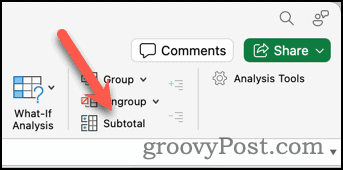
- Το επόμενο παράθυρο διαλόγου σάς επιτρέπει να προσαρμόσετε τον τρόπο με τον οποίο το Excel οργανώνει τις σειρές σας σε ομάδες και για ποιες στήλες υπολογίζει τα υποσύνολα.
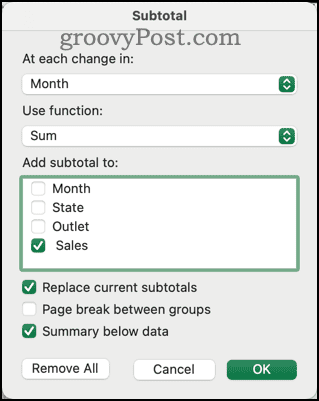
- Μπορείτε επίσης να επιλέξτε μια συνάρτηση όπως COUNT αντί για SUM για χρήση στα υποσύνολά σας.
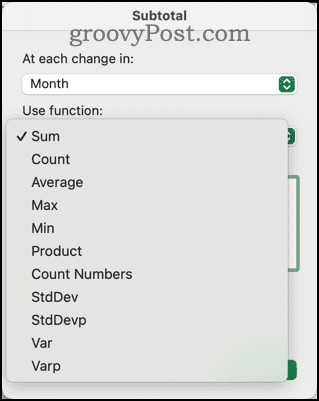
- Κάντε κλικ Εντάξει για να οριστικοποιήσετε τις ρυθμίσεις σας και να δημιουργήσετε τις ομάδες και τα πεδία υποσυνόλου.
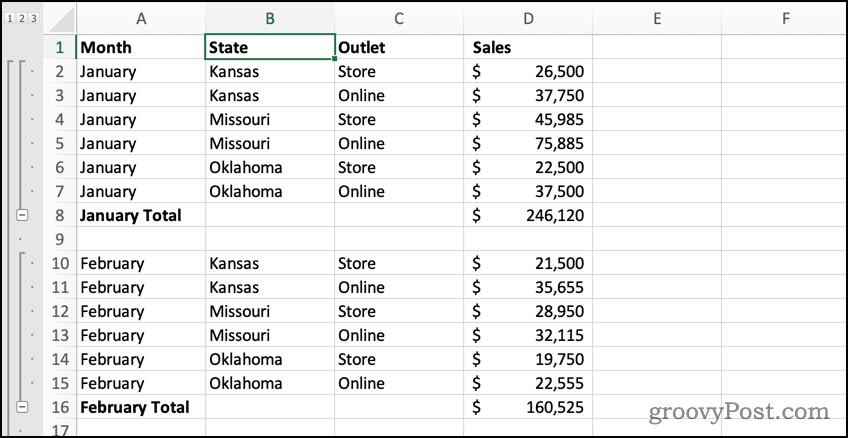
Εργασία πιο έξυπνα με τα δεδομένα σας στο Excel
Εφαρμόζοντας έξυπνες ομαδοποιήσεις των σειρών σας στο Excel, μπορείτε να εξημερώσετε τη μάζα των δεδομένων στο υπολογιστικό φύλλο σας. Αυτό μπορεί να διευκολύνει πολύ την προβολή και την επεξεργασία των πληροφοριών σας χωρίς ατελείωτη κύλιση και αναζήτηση.
Ως τελευταία σημείωση, όλα τα προηγούμενα βήματα μπορούν επίσης να χρησιμοποιηθούν για ομαδοποίηση ή ένθεση στήλες και όχι σειρές. Απλώς επιλέξτε τις στήλες και το Excel θα χειριστεί το περίγραμμα για εσάς.
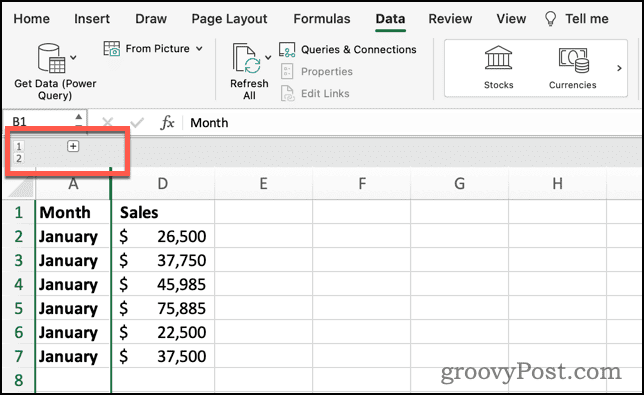
'Ηταν αυτό το άρθρο χρήσιμο?
Υπέροχο, κοινοποιήστε το:
ΜερίδιοΤιτίβισμαRedditLinkedInΗΛΕΚΤΡΟΝΙΚΗ ΔΙΕΥΘΥΝΣΗΕυχαριστώ!
Ευχαριστούμε που ήρθατε σε επαφή μαζί μας.
Ευχαριστούμε που ήρθατε σε επαφή μαζί μας.